CAD环形阵列怎么改为半环形?
溜溜自学 室内设计 2022-11-14 浏览:579
大家好,我是小溜,CAD其参数化绘图功能能够帮助您减少修订时间,确保一切协调有序、迅速。很多图形我们可以通过命令,直接进行修改图形形状,那么CAD环形阵列怎么改为半环形?一起来看看吧!
溜溜自学网还有超多“CAD”视频课程,欢迎大家点击查看
工具/软件
硬件型号:联想ThinkPad P14s
系统版本:Windows7
所需软件:CAD2018
方法/步骤
第1步
首先我们打开cad软件并创建一张图纸。
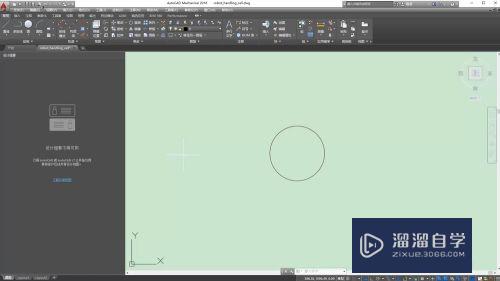
第2步
图中已经有一个圆形做为例子,然后我们选择修改中的阵列命令并选择环形阵列。
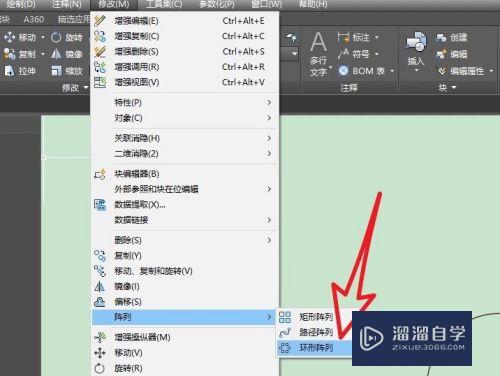
第3步
确认对象之后,选择环形阵列的中心点。
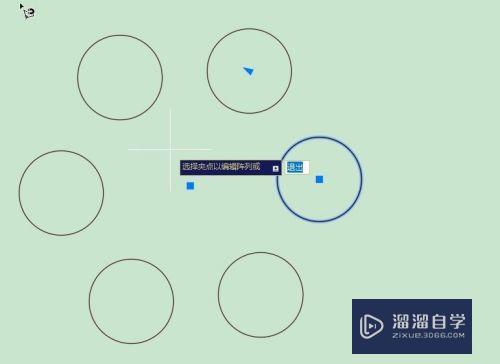
第4步
然后我们在环形阵列的设置面板中将填充的数值修改为180。
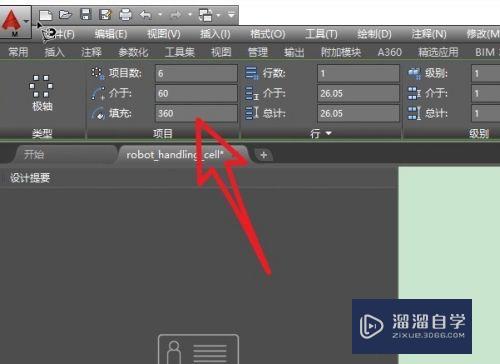
第5步
大家可以看到这样我们就创建了一个半圆环形阵列。
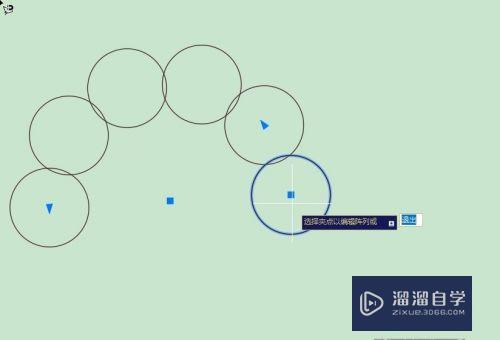
注意/提示
好了,本次关于“CAD环形阵列怎么改为半环形?”的全部内容就分享到这里啦,希望小溜分享的内容能够帮助到大家。同时可以关注溜溜自学网,遇到不懂的问题可以在这里寻找到详细的解决方法。
初级 中级天正CAD的半径直径标注操作技巧
特别声明:以上文章内容来源于互联网收集整理,不得将文章内容
用于商业用途.如有关于作品内容、版权或其他问题请与溜溜网客服
联系。
相关文章
距结束 05 天 15 : 49 : 55
距结束 01 天 03 : 49 : 55
首页








